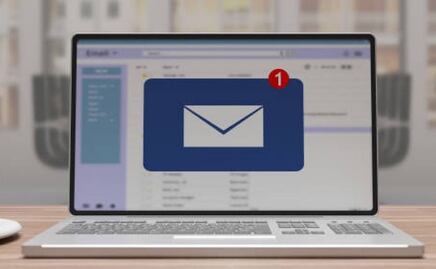Más Información
[Publicidad]
Las recientes actualizaciones de WhatsApp han llegado con funciones para organizar nuestros mensajes y chats. Un claro ejemplo es el ícono de la bandera, de la que no todos los usuarios conocen su importante uso.
Hoy en Techbit te explicamos para qué sirve y cómo activarlo.

Leer también CFE: requisitos para renovar mis electrodomésticos gratis
¿Para qué sirve el ícono de la bandera en WhatsApp?
Con la finalidad de proteger la privacidad de sus usuarios, los desarrolladores de WhatsApp han implementado mensajes temporales, que pueden configurarse para desaparecer después de 24 horas, 7 horas o 90 días.
De esta manera, si alguna persona o tú envían información sensible podrán tener la seguridad de que el contenido se eliminará de manera automática.
Sin embargo, a pesar de tener activados los mensajes temporales, es posible conservar algunos de ellos dentro de la conversación y precisamente para eso nos sirve el ícono de la "bandera".
Con dicha función, aunque la conversación se borre en el tiempo configurado, los mensajes marcados con la bandera seguirán disponibles.
Cuando activas la bandera para conservar un mensaje, todos los participantes de la conversación sabrán que lo has guardado. Y también puedes desactivarla en el momento que quieras para respetar la privacidad en el chat.
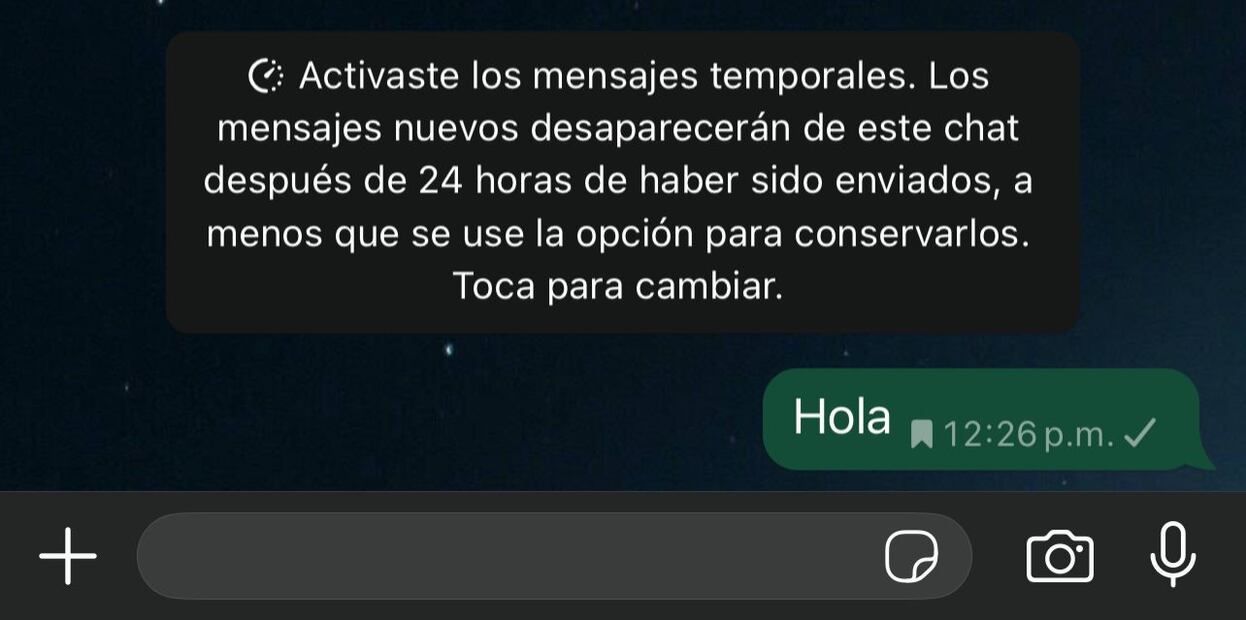
Así puedes activar el ícono de la bandera en los mensajes de WhatsApp
Esta función se encuentra directamente relacionada con los mensajes temporales, por lo que podrás activar la bandera únicamente si los tienes habilitados. ¿No sabes cómo? Realiza los siguientes pasos:
- Dirígete al menú "Ajustes" o "Configuración" de WhatsApp.
- Selecciona "Privacidad".
- En el apartado "Mensajes temporales", da clic en la opción "Duración predeterminada" para ajustar el tiempo en el que quieres que se borren.
- ¡Listo! Los mensajes temporales están activos.
Si no quieres activar los mensajes temporales en todas tus conversaciones, puedes hacerlo de manera individual accediendo al apartado "Información del contacto" en el que deseas habilitarlos. Hasta abajo encontrarás el botón "Mensajes temporales" y su tiempo de duración.
Una vez que ya configuraste los mensajes temporales, realiza lo siguiente para activar el ícono de la bandera:
- Deja presionado el mensaje que deseas conservar, similar a cuando reaccionas con emojis.
- En el menú de opciones encontrarás el botón "Conservar mensaje" con el ícono de la bandera.
- Tras seleccionar el botón, el mensaje marcado con la bandera quedará guardado aún cuando la conversación se elimine.
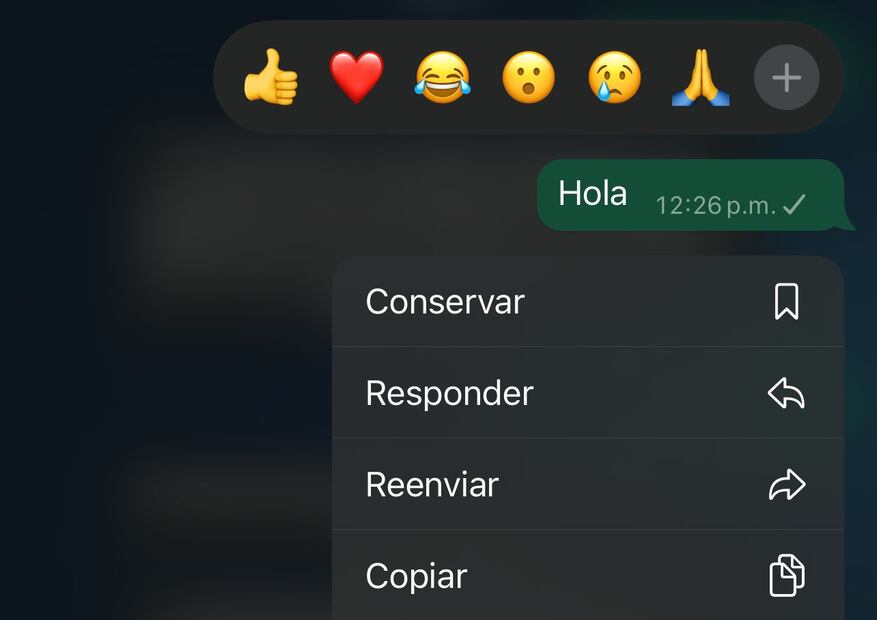
Leer también ¿Cómo enviar tu ubicación en tiempo real en caso de emergencia?
Recibe todos los viernes Hello Weekend, nuestro newsletter con lo último en gastronomía, viajes, tecnología, autos, moda y belleza. Suscríbete aquí: https://www.eluniversal.com.mx/newsletters
Noticias según tus intereses
[Publicidad]